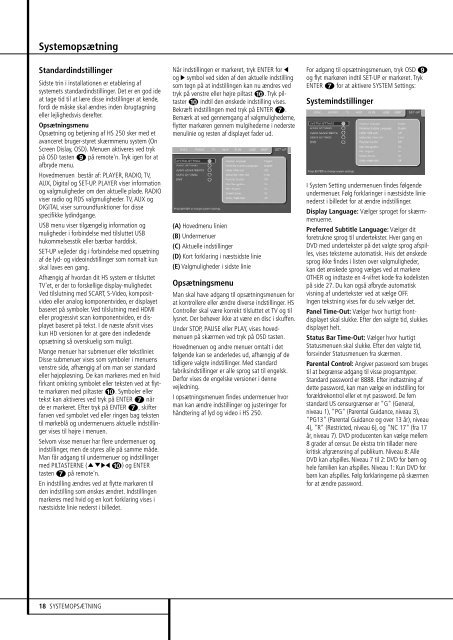HS 250 Home Cinema System - Harman Kardon
HS 250 Home Cinema System - Harman Kardon
HS 250 Home Cinema System - Harman Kardon
- No tags were found...
Create successful ePaper yourself
Turn your PDF publications into a flip-book with our unique Google optimized e-Paper software.
<strong>System</strong>opsætningStandardindstillingerSidste trin i installationen er etablering afsystemets standardindstillinger. Det er en god ideat tage tid til at lære disse indstillinger at kende,fordi de måske skal ændres inden ibrugtagningeller lejlighedsvis derefter.OpsætningsmenuOpsætning og betjening af <strong>HS</strong> <strong>250</strong> sker med etavanceret bruger-styret skærmmenu system (OnScreen Dislay, OSD). Menuen aktiveres ved trykpå OSD tasten 8 på remote'n. Tryk igen for atafbryde menu.Hovedmenuen består af: PLAYER, RADIO, TV,AUX, Digital og SET-UP. PLAYER viser informationog valg muligheder om den aktuelle plade. RADIOviser radio og RDS valgmulig heder. TV, AUX ogDIGITAL viser surroundfunktioner for dissespecifikke lydindgange.USB menu viser tilgængelig information ogmuligheder i forbindelse med tilsluttet USBhukommelsesstik eller bærbar harddisk.SET-UP vej leder dig i forbindelse med opsætningaf de lyd- og videoindstillinger som normalt kunskal laves een gang.Afhængig af hvordan dit <strong>HS</strong> system er tilsluttetTV'et, er der to forskellige display-muligheder.Ved tilslutning med SCART, S-Video, komposit -video eller analog komponentvideo, er displayetbaseret på symboler. Ved tilslutning med HDMIeller progressivt scan komponentvideo, er displayetbaseret på tekst. I de næste afsnit viseskun HD versionen for at gøre den indledendeopsætning så overskuelig som muligt.Mange menuer har submenuer eller tekstlinier.Disse submenuer vises som symboler i menuensvenstre side, afhængig af om man ser standardeller højopløsning. De kan markeres med en hvidfirkant omkring symbolet eller teksten ved at flyttemarkøren med piltaster 9. Symboler ellertekst kan aktiveres ved tryk på ENTER 6 nårde er markeret. Efter tryk på ENTER 6, skifterfarven ved symbolet ved eller ringen bag tekstentil mørkeblå og undermenuens aktuelle indstillingervises til højre i menuen.Selvom visse menuer har flere undermenuer ogindstillinger, men de styres alle på samme måde.Man får adgang til undermenuer og indstillingermed PILTASTERNE (KLNM 9) og ENTERtasten 6 på remote'n.En indstilling ændres ved at flytte markøren tilden indstilling som ønskes ændret. Indstillingenmarkeres med hvid og en kort forklaring vises inæstsidste linie nederst i billedet.Når indstillingen er markeret, tryk ENTER for Mog N symbol ved siden af den aktuelle indstillingsom tegn på at indstillingen kan nu ændres vedtryk på venstre eller højre piltast 9. Tryk pil -taster 9 indtil den ønskede indstilling vises.Bekræft indstillingen med tryk på ENTER 6.Bemærk at ved gennemgang af valgmulighederne,flytter markøren gennem mulgihederne i nederstemenulinie og resten af displayet fader ud.(A) Hovedmenu linien(B) Undermenuer(C) Aktuelle indstillinger(D) Kort forklaring i næstsidste linie(E) Valgmuligheder i sidste linieOpsætningsmenuMan skal have adgang til opsætningsmenuen forat kontrollere eller ændre diverse indstillinger. <strong>HS</strong>Controller skal være korrekt tilsluttet et TV og tillysnet. Der behøver ikke at være en disc i skuffen.Under STOP, PAUSE eller PLAY, vises hoved -menuen på skærmen ved tryk på OSD tasten.Hovedmenuen og andre menuer omtalt i detfølgende kan se anderledes ud, afhængig af detidligere valgte indstil linger. Med standardfabriks indstillinger er alle sprog sat til engelsk.Derfor vises de engelske versioner i dennevejledning.I opsætningsmenuen findes under menu er hvorman kan ændre indstillinger og justeringer forhåndtering af lyd og video i <strong>HS</strong> <strong>250</strong>.For adgang til opsætningsmenuen, tryk OSD 8og flyt markøren indtil SET-UP er markeret. TrykENTER 6 for at aktivere SYSTEM Settings:<strong>System</strong>indstillingerI <strong>System</strong> Setting undermenuen findes følgendeundermenuer. Følg for klaringer i næstsidste linienederst i billedet for at ændre indstillinger.Display Language: Vælger sproget for skærmmenuerne.Preferred Subtitle Language: Vælger ditforetrukne sprog til undertekster. Hver gang enDVD med undertekster på det valgte sprog afspilles,vises teksterne automatisk. Hvis det ønskedesprog ikke findes i listen over valgmuligheder,kan det ønskede sprog vælges ved at markereOTHER og indtaste en 4-vifret kode fra kodelistenpå side 27. Du kan også afbryde automatiskvisning af undertekster ved at vælge OFF.Ingen tekstning vises før du selv vælger det.Panel Time-Out: Vælger hvor hurtigt front -displayet skal slukke. Efter den valgte tid, slukkesdisplayet helt.Status Bar Time-Out: Vælger hvor hurtigtStatusmenuen skal slukke. Efter den valgte tid,forsvinder Status menuen fra skærmen.Parental Control: Angiver password som brugestil at begrænse adgang til visse programtyper.Standard password er 8888. Efter indtastning afdette password, kan man vælge en indstilling forforældrekontrol eller et nyt password. De femstandard US censurgrænser er "G" (General,niveau 1), "PG" (Parental Guidance, niveau 3),"PG13" (Parental Guidance og over 13 år), niveau4), "R" (Restricted, niveau 6), og "NC 17" (fra 17år, niveau 7). DVD producenten kan vælge mellem8 grader af censur. De ekstra trin tillader merekritisk afgrænsning af publikum. Niveau 8: AlleDVD kan afspilles. Niveau 7 til 2: DVD for børn oghele familien kan afspilles. Niveau 1: Kun DVD forbørn kan afspilles. Følg forklaringerne på skærmenfor at ændre pass word.18 SYSTEMOPSÆTNING